Comment diviser le texte en colonnes dans Excel
Pour diviser rapidement le texte en Excel en plusieurs colonnes, trois méthodes peuvent être utilisées: 1. La fonction de texte à colonne convient aux données avec des séparateurs fixes. Après avoir sélectionné une colonne, cliquez sur "Texte à la colonne" dans l'onglet "Data" et sélectionnez le séparateur; 2. La formule convient au traitement flexible des données irrégulières, telles que l'utilisation de fonctions de gauche, de droite, de recherche et d'autres pour extraire le nom d'utilisateur ou le nom de domaine de la boîte aux lettres; 3. Le remplissage rapide convient aux données avec des formats incohérents. Après avoir entré manuellement les premières lignes, Excel reconnaîtra automatiquement le modèle et terminera le remplissage. Les trois méthodes ont leurs propres avantages et peuvent être sélectionnées en fonction des caractéristiques des données.

Si vous avez déjà regardé une colonne dans Excel pleine de données combinées - comme des noms et des adresses collés ensemble - et pensé: «Ce serait plus facile à travailler s'il était divisé en colonnes distinctes», vous n'êtes pas seul. La bonne nouvelle est qu'Excel a des outils simples pour vous aider à diviser le texte en colonnes rapidement, qu'il soit séparé par des virgules, des espaces, des onglets ou d'autres délimiteurs.
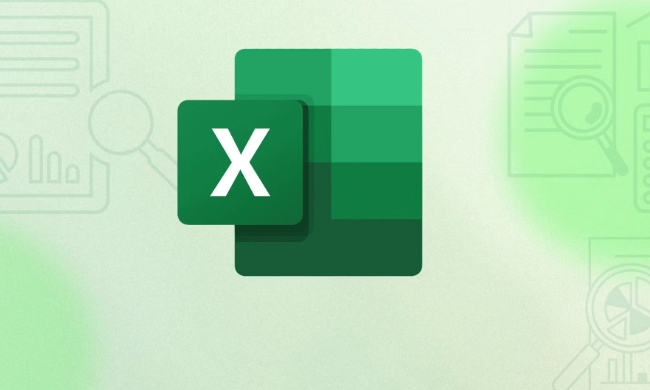
Diviser le texte en colonnes à l'aide de la fonction de texte en colonnes
C'est la façon la plus courante et la plus conviviale de diviser le texte dans Excel. Il fonctionne mieux lorsque vos données suivent un modèle cohérent, comme des valeurs séparées par des virgules, des espaces ou des onglets.
Voici comment le faire:

- Sélectionnez la colonne contenant le texte que vous souhaitez diviser.
- Accédez à l'onglet Données sur le ruban.
- Cliquez sur le texte vers les colonnes (vous les trouverez dans le groupe Data Tools).
- Choisissez Delimited si vos données utilisent des caractères comme des virgules ou des espaces pour séparer les valeurs.
- Cliquez sur Suivant, puis choisissez quel délimiteur s'applique (ceux communs sont l'espace, la virgule, l'onglet ou le point-virgule).
- Aperçu de l'apparence de vos données dans la fenêtre inférieure.
- Cliquez sur Terminer pour appliquer la scission.
Par exemple, si vous avez une cellule avec "John, Doe" et que vous vous séparez par virgule, "John" ira dans une colonne et "Doe" dans la prochaine.
Utilisez des formules lorsque vous avez besoin de plus de contrôle
Si vos données ne sont pas cohérentes ou que vous avez besoin de plus de flexibilité, les formules peuvent vous aider. Deux fonctions couramment utilisées pour la division du texte sont LEFT , RIGHT , MID et FIND .
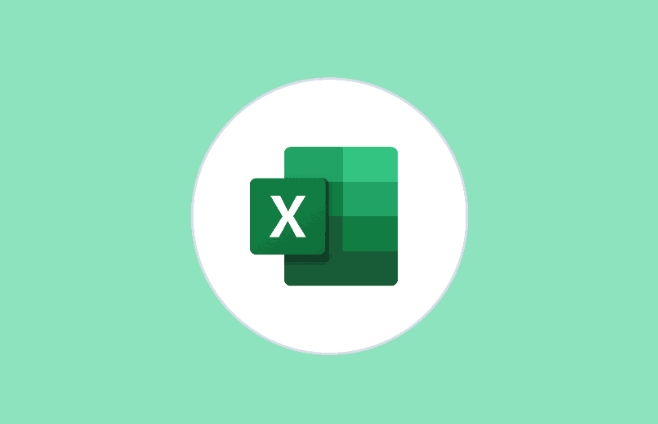
Disons que vous avez une adresse e-mail comme "John.doe@example.com" et que vous souhaitez extraire uniquement le nom d'utilisateur avant le symbole @.
Vous pouvez utiliser:
= Gauche (a1, find ("@", a1) -1)Cette formule trouve la position de "@" et renvoie tous les caractères à gauche.
Pour obtenir la partie de domaine après "@", vous pouvez utiliser:
= Droite (a1, len (a1) -find ("@", a1))Ces formules ne sont pas aussi rapides que le texte aux colonnes, mais ils mettent à jour automatiquement si vos données source changent, ce qui peut être un gros plus.
Essayez Flash Fill pour des formats complexes ou mixtes
Flash Fill est un outil intelligent dans Excel qui détecte les modèles et remplit les données en conséquence. C'est particulièrement pratique lorsque vos données ne suivent pas un format strict.
Par exemple, si vous avez une liste de noms complets comme "John Doe" et que vous voulez les diviser en noms de premier et de famille:
- Tapez manuellement "John" dans la colonne adjacente.
- Commencez à taper "Jane" ci-dessous si le nom suivant est "Jane Smith".
- Dès que Excel détecte le motif, il remplira automatiquement le reste de la colonne.
Vous pouvez également le déclencher manuellement en accédant à l'onglet Données et en cliquant sur Flash Fill .
Il est moins précis que les formules et le texte aux colonnes, mais idéal pour les nettoyages rapides lorsque la formatage varie légèrement.
Selon vos données et la quantité de contrôle dont vous avez besoin, l'une de ces méthodes peut bien fonctionner. Le texte aux colonnes est généralement le plus rapide pour les données structurées, les formules vous donnent des mises à jour dynamiques et le remplissage flash est parfait pour les formats irréguliers. Choisissez celui qui correspond le mieux à votre situation - et n'oubliez pas de revérifier les résultats, surtout si votre ensemble de données est grand ou désordonné.
Fondamentalement, c'est tout.
Ce qui précède est le contenu détaillé de. pour plus d'informations, suivez d'autres articles connexes sur le site Web de PHP en chinois!

Outils d'IA chauds

Undress AI Tool
Images de déshabillage gratuites

Undresser.AI Undress
Application basée sur l'IA pour créer des photos de nu réalistes

AI Clothes Remover
Outil d'IA en ligne pour supprimer les vêtements des photos.

Clothoff.io
Dissolvant de vêtements AI

Video Face Swap
Échangez les visages dans n'importe quelle vidéo sans effort grâce à notre outil d'échange de visage AI entièrement gratuit !

Article chaud

Outils chauds

Bloc-notes++7.3.1
Éditeur de code facile à utiliser et gratuit

SublimeText3 version chinoise
Version chinoise, très simple à utiliser

Envoyer Studio 13.0.1
Puissant environnement de développement intégré PHP

Dreamweaver CS6
Outils de développement Web visuel

SublimeText3 version Mac
Logiciel d'édition de code au niveau de Dieu (SublimeText3)
 Comment capturer la capture sur Windows PCS: Windows 10 et 11
Jul 23, 2025 am 09:24 AM
Comment capturer la capture sur Windows PCS: Windows 10 et 11
Jul 23, 2025 am 09:24 AM
Il est courant de vouloir prendre une capture d'écran sur un PC. Si vous n'utilisez pas un outil tiers, vous pouvez le faire manuellement. Le moyen le plus évident est d'appuyer sur le bouton PRT SC / ou d'imprimer le bouton SCRN (touche d'écran d'impression), qui saisira l'ensemble de l'écran PC. Tu fais
 Comment obtenir la dernière valeur d'une colonne dans Excel
Jul 26, 2025 am 08:03 AM
Comment obtenir la dernière valeur d'une colonne dans Excel
Jul 26, 2025 am 08:03 AM
Pour obtenir la dernière valeur d'une colonne dans Excel, vous pouvez choisir différentes méthodes en fonction des caractéristiques de données: 1. Utilisez la fonction de recherche pour trouver rapidement la dernière valeur non nul, qui convient aux situations où il peut y avoir des lignes vides dans les données. La formule est = recherche (2,1 / (a: a ""), a: a); 2. Utilisez la combinaison Index Counta pour traiter les données continues, qui conviennent aux colonnes de données sans lignes vides, et la formule est = index (a: a, counta (a: a)); 3. Utilisez la combinaison de correspondance d'index pour obtenir la dernière valeur numérique, qui convient aux colonnes de données ne contenant que des nombres, et la formule est = index (a: a, match (9.99e 307, a: a)). ce
 Comment insérer une image dans une cellule dans Excel
Jul 21, 2025 am 12:09 AM
Comment insérer une image dans une cellule dans Excel
Jul 21, 2025 am 12:09 AM
Pour intégrer une image dans une cellule dans Excel, vous devez définir l'attribut de position et redimensionner la cellule. Tout d'abord, cliquez avec le bouton droit et sélectionnez "Taille et propriétés" après avoir inséré l'image, et vérifiez "Modifier la position et la taille avec la cellule"; Deuxièmement, ajustez la hauteur de la ligne cellulaire ou la largeur de la colonne pour s'adapter à l'image ou recadrer l'image pour maintenir la proportion; Enfin, vous pouvez utiliser "comme image (cellules de remplissage)" dans "coller spécial" pour obtenir l'effet de remplissage d'arrière-plan.
 Comment répéter les lignes d'en-tête sur chaque page imprimée dans Excel
Jul 20, 2025 am 12:55 AM
Comment répéter les lignes d'en-tête sur chaque page imprimée dans Excel
Jul 20, 2025 am 12:55 AM
La méthode de définition des lignes de titre en double dans Excel est la suivante: 1. Ouvrez le fichier Excel et entrez la feuille de calcul à imprimer; 2. Cliquez sur le bouton "Imprimer Title" dans l'onglet "Page Layout"; 3. Sélectionnez "Top Title Line" sous l'onglet "Feuille de calcul" et entrez comme 1 $: 1 $; 4. Cliquez sur "OK" pour enregistrer les paramètres. Si le titre s'étend sur plusieurs lignes, vous pouvez choisir comme 1 $: 2 $. Si la colonne de gauche est répétée, définissez la "colonne de titre de gauche", telle que $ a: $ a. Les problèmes courants incluent un contenu de table insuffisant, un format de ligne de titre déverrouillé ou des pauses de page inappropriées, qui peuvent être résolues en entrant plus de données, en vérifiant les formats ou en ajustant les aperçus de pagination. Un accès rapide peut être réalisé via la clé de raccourci ALT PST.
 Comment protéger la feuille Excel avec le mot de passe
Jul 20, 2025 am 12:19 AM
Comment protéger la feuille Excel avec le mot de passe
Jul 20, 2025 am 12:19 AM
Il existe trois méthodes principales pour chiffrer la protection de mot de passe pour les tables Excel, qui conviennent à différents scénarios. 1. Cryptez le fichier entier: Après avoir ouvert le fichier Excel, cliquez sur "Fichier"> "Informations"> "Protéger le classeur"> "Crypt avec le mot de passe", entrez le mot de passe et enregistrez, afin que les autres doivent entrer un mot de passe lors de l'ouverture du fichier pour afficher ou modifier; 2. Protégez une feuille de calcul contre la modification: cliquez avec le bouton droit sur l'étiquette de la feuille de calcul et sélectionnez "Protéger la feuille de travail", définissez le mot de passe et sélectionnez les actions autorisées aux utilisateurs pour effectuer, pour s'assurer que le contenu est visible mais ne peut pas être modifié à volonté; 3. Protégez certaines cellules de la modification: sélectionnez toutes les cellules pour vérifier "verrouiller", puis déverrouiller les cellules qui sont autorisées à être modifiées, et enfin obtenir une protection locale en protégeant la feuille de calcul et en définissant un mot de passe. Besoin d'une note
 6 Hacks Excel pour élever votre jeu de feuille de calcul
Jul 22, 2025 pm 12:02 PM
6 Hacks Excel pour élever votre jeu de feuille de calcul
Jul 22, 2025 pm 12:02 PM
Les liens rapides peuvent également ajouter des graphiques à barres sans insérer des graphiques. Créer et utiliser des listes personnalisées pour créer et utiliser des listes personnalisées pour gagner du temps à l'aide de volets de navigation pour corriger les instantanés dynamiques des données capturées par des erreurs de format pour pourcentage, que vous souhaitiez améliorer l'efficacité des feuilles de calcul, améliorer les capacités d'analyse des données ou améliorer votre compétitivité professionnelle, la maîtrise de nouveaux conseils de Microsoft Excel peut vous aider. Ajoutez ces six conseils Excel pratiques à votre bibliothèque de compétences maintenant! 6 Vous pouvez ajouter des graphiques à barres sans insérer des graphiques La première chose que nous avons apprise dans le cours Excel de l'école est de savoir comment créer des graphiques avec des données. Bien qu'il s'agisse d'une compétence nécessaire, parfois, la suppression des effets complexes du graphique et la visualisation des données de manière simple est plus efficace.
 Comment lier un titre de graphique à une cellule dans Excel
Jul 21, 2025 am 12:48 AM
Comment lier un titre de graphique à une cellule dans Excel
Jul 21, 2025 am 12:48 AM
Dans Excel, la liaison des cellules au titre du graphique à travers des formules peut réaliser des mises à jour dynamiques. L'opération spécifique consiste à cliquer sur le titre du graphique et à entrer "= sheet1! A1" (ou à l'adresse cellulaire correspondante) dans la barre de formule et appuyez sur Entrée; Si vous devez épisser le contenu de texte et de cellule, vous pouvez utiliser des formules telles que "=" Sales Trend - "& a1" ou combinées avec des fonctions telles que "=" Time de mise à jour des données: "& Text (B1," Yyyy-mm-dd "); Lorsque vous utilisez cette fonction, vous devez être dépensé. validité du lien.
 Formatage conditionnel dans Excel
Jul 20, 2025 am 01:11 AM
Formatage conditionnel dans Excel
Jul 20, 2025 am 01:11 AM
La fonction de mise en forme conditionnelle d'Excel peut rapidement identifier les points de clé de données en définissant les règles. ① Mettez en surbrillance des valeurs spécifiques: si vous marquez des cellules supérieures à 5000 ou moins 1000, le chemin de fonctionnement est sélectionné comme zone sélectionnée → "Démarrer" → "Format conditionnel" → "nouvelle règle" → définir les conditions et sélectionner les couleurs; ② Utilisez des bandes de données et des échelles de couleur pour observer les tendances: les bandes de données comparent la taille de la valeur à travers la longueur, et l'échelle de couleur représente la distribution élevée et basse avec les gradients. Vous pouvez sélectionner directement les options correspondantes à appliquer; ③ Trouvez des doublons ou des valeurs uniques: définissez les couleurs via "les règles de cellule de surbrillance" → "Répéter les valeurs" pour identifier rapidement des données en double ou uniques, ce qui convient aux tables de nettoyage.







